windows8.1开机出现“其他用户”帐户的解决方法【图文】
发布时间:2016-10-21 17:55:29 浏览数:
windows8.1系统开机的时候正常会先到用户账户登录界面,输入账户密码即可登录到系统中,但有用户发现一个奇怪的现象,windows8.1系统在开机的时候界面出现了一个“其他用户”,这不是用户设置的账户,用户该怎么登录到系统桌面呢。且看windows8.1开机出现“其他用户”帐户的解决方法。
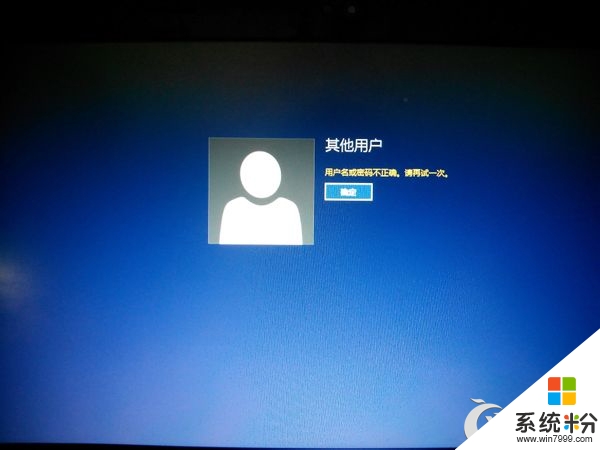
解决方法:
步骤一:运行“netplwiz”;
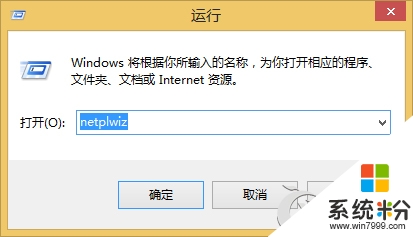
步骤二:调出的界面如下,发现“要使用本计算机,用户必须输入用户名和密码(E)”前没有勾选,按钮“应用为灰色”;
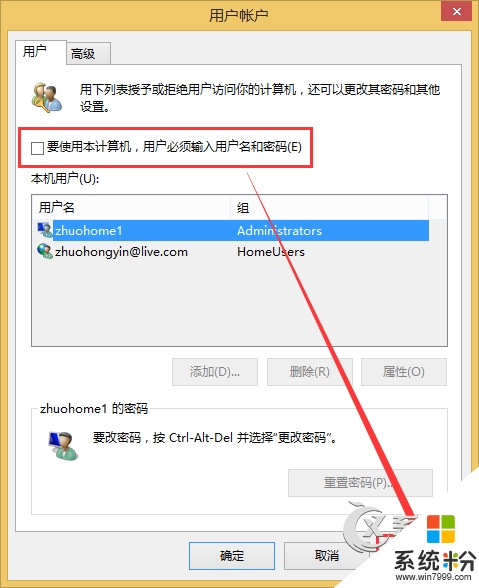
步骤三:勾选“要使用本计算机,用户必须输入用户名和密码(E)”,再取消勾选“要使用本计算机,用户必须输入用户名和密码(E)”,再点击“应用”,就会出现“自动登陆”设置窗口,此处的用户名和密码一定要设置正确,否则就会出现上述的问题。
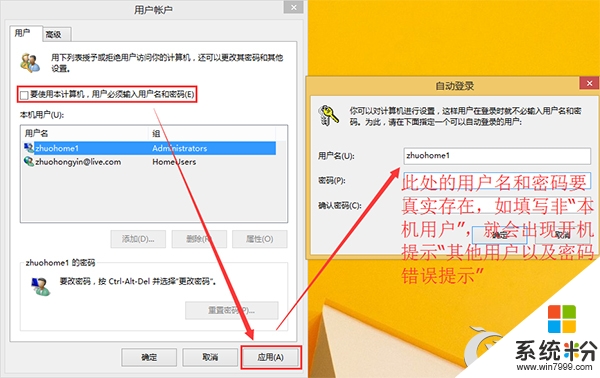
【windows8.1开机出现“其他用户”帐户的解决方法】大家现在知道怎么解决了吧?更多的关于电脑操作系统下载后使用的疑问,都欢迎上系统粉查看。